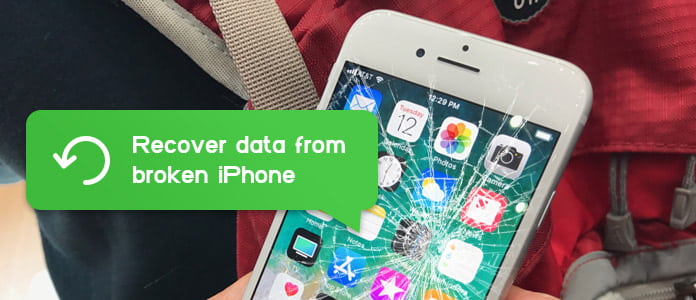Πώς να ανακτήσετε δεδομένα από το σπασμένο iPhone
Χαρακτηριστικά
Έχετε ένα κατεστραμμένο ή σπασμένο iPhone, αλλά δεν ξέρετε τι να κάνετε με τα σημαντικά δεδομένα σας; Το καλύτερο εργαλείο ανάκτησης δεδομένων iPhone μπορεί να σας δώσει μια μεγάλη βοήθεια για την ανάκτηση δεδομένων από ένα σπασμένο iPhone. Δείτε το αναλυτικό σεμινάριο εδώ.
Κάθε τόσο, λάβαμε μερικές κλήσεις από χρήστες iOS, οι οποίοι θέλουν να ανακτήσουν δεδομένα από σπασμένο iPhone:
"Έπεσα κατά λάθος το iPhone 6 μου και πέρασε από ένα αυτοκίνητο. Είναι δυνατόν να ανακτήσω τις φωτογραφίες μου ή άλλα δεδομένα από το σπασμένο iPhone;"
"Το iPhone μου είναι νεκρό και δεν θα ενεργοποιηθεί καθόλου. Υπάρχει κάποιο εργαλείο για ανάκτηση δεδομένων νεκρού iPhone;"
Οι περισσότεροι χρήστες iOS πρέπει να έχουν περάσει από τέτοιες άτυχες συνθήκες. Ανεξάρτητα από το εάν το iPhone σας είναι σπασμένο στην οθόνη, έχει υποστεί ζημιά στο νερό, είναι απενεργοποιημένο ή νεκρό, πρέπει να ενδιαφέρεστε περισσότερο για τα δεδομένα στη συσκευή από την ίδια τη συσκευή.
Στη συνέχεια, έρχεται η ερώτηση: είναι δυνατή η ανάκτηση δεδομένων από σπασμένο iPhone, όταν δεν μπορείτε να ξεκλειδώσετε ή ακόμη και να ενεργοποιήσετε τη συσκευή;
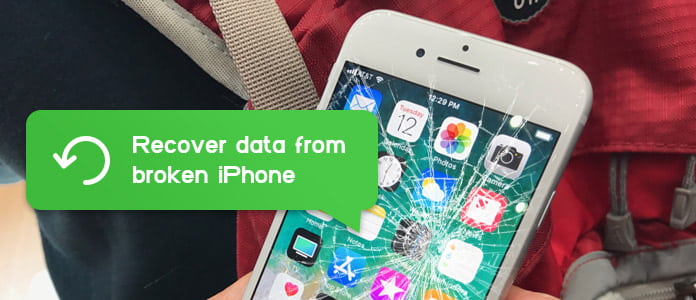
Πώς να ανακτήσετε δεδομένα από σπασμένο iPhone
Η απάντηση είναι ναι. Με τη βοήθεια ενός επαγγελματικού εργαλείου αποκατάστασης δεδομένων iPhone, μπορείτε εύκολα να σαρώσετε και να ανακτήσετε δεδομένα από το σπασμένο iPhone.
Αυτό είναι το Aiseesoft Αποκατάσταση στοιχείων iPhone είναι για. Αυτό είναι το πιο προηγμένο βοηθητικό πρόγραμμα που σας παρέχει τρεις τρόπους για την ανάκτηση δεδομένων από σπασμένο iPhone: "Ανάκτηση από συσκευή iOS", "Ανάκτηση από αρχείο αντιγράφου ασφαλείας iTunes" ή "Ανάκτηση από αρχείο αντιγράφου ασφαλείας iCloud". Δεν χρειάζεται να ενεργοποιήσετε / ξεκλειδώσετε το iPhone με σπασμένη οθόνη και κωδικό πρόσβασης, απλώς κατεβάστε το πρόγραμμα στον υπολογιστή σας και μπορείτε να ανακτήσετε χαμένα δεδομένα από κατεστραμμένο iPhone X / 8/8 Plus / 7/7 Plus / SE / 6s / 6 / 5s / 5 / 4s με απλά κλικ.
Τώρα κατεβάστε δωρεάν το πρόγραμμα και ακολουθήστε τα παρακάτω βήματα για να μάθετε πώς να ανακτήσετε δεδομένα από σπασμένο iPhone.
Πρώτο πράγμα που πρέπει να κάνετε όταν το iPhone σας είναι σπασμένο
Οτιδήποτε επικίνδυνο μπορεί να προκαλέσει σπασμένο iPhone. Είτε το πέταξες στο πάτωμα, είτε το πατήσαμε κατά λάθος. Το iPhone σας είναι ακόμα σε τέλεια κατάσταση αν είστε αρκετά τυχεροί. Ακόμα και το χειρότερο, χωρίστηκε σε κομμάτια.
Ανεξάρτητα από το αν ανήκετε, το πρώτο πράγμα που πρέπει να κάνετε είναι να κάνετε το iPhone σας πλήρη έλεγχο. Μην το κάνετε μόνοι σας εάν υπάρχει σοβαρή ζημιά. Φέρτε το στην Apple ή σε άλλα επαγγελματικά καταστήματα και ακούστε τι θα σας πουν. Στη συνέχεια, μπορείτε να αποφασίσετε πώς να επιδιορθώσετε το σπασμένο iPhone σας. Απλώς το θυμάσαι. Εάν δεν είστε τόσο επαγγελματίας, το iPhone σας θα μπορούσε να υποστεί περαιτέρω ζημιά για εσφαλμένη λειτουργία.
Μέθοδος 1. Πώς να ανακτήσετε δεδομένα από σπασμένο iPhone χωρίς δημιουργία αντιγράφων ασφαλείας
Μπορείτε να χρησιμοποιήσετε το εργαλείο ανάκτησης δεδομένων iPhone Aiseesoft για να ανακτήσετε απευθείας δεδομένα από κατεστραμμένο iPhone. Αυτό λειτουργεί τέλεια εάν δεν έχετε αντίγραφο ασφαλείας στο iTunes ή το iCloud σας ή εάν το iPhone σας είναι πολύ σπασμένο για να αναγνωρίσει το iTunes. Ακολουθήστε τα παρακάτω βήματα.
Βήμα 1 Ανοίξτε το iPhone Data Recovery
Εγκαταστήστε και ξεκινήστε το πρόγραμμα, επιλέξτε Αποκατάσταση στοιχείων iPhone χαρακτηριστικό στην κύρια διεπαφή, τότε θα εισαγάγετε το παράθυρο αποκατάστασης δεδομένων iPhone.

Ανοίξτε το iPhone Data Recovery
Βήμα 2 Συνδέστε το σπασμένο iPhone στον υπολογιστή
Αυτό το κατεστραμμένο εργαλείο ανάκτησης δεδομένων iPhone συνήθως ορίζεται Ανάκτηση από τη συσκευή iOS ως προεπιλεγμένη λειτουργία. Τώρα μπορείτε να συνδέσετε το iPhone με τον υπολογιστή μέσω καλωδίου USB. Κάντε κλικ στο κουμπί "Εμπιστοσύνη" στο iPhone σας για να επιτρέψετε τη σύνδεση, το iPhone Data Recovery θα εμφανίσει σύντομα το όνομα του iPhone σας και άλλες πληροφορίες.

Συνδέστε το σπασμένο iPhone στον υπολογιστή
Βήμα 3 Σάρωση σπασμένου iPhone
Πατήστε έναρξη σάρωσης κουμπί για σάρωση όλων των δεδομένων του iPhone σας. Δευτερόλεπτα αργότερα, το λογισμικό θα σας δείξει πόσα αρχεία έχουν βρεθεί, τα υπάρχοντα και τα διαγραμμένα αρχεία περιλαμβάνονται και τα δύο.
Βήμα 4 Προεπισκόπηση και ανάκτηση δεδομένων από σπασμένο iPhone
Όλα τα αρχεία iPhone παρατίθενται ως διαφορετικές κατηγορίες στα αριστερά, όπως επαφές, μηνύματα, επαφές, σημειώσεις, υπενθυμίσεις κ.λπ. Μπορείτε να επιλέξετε οποιαδήποτε κατηγορία για προεπισκόπηση.
Οι διαγραμμένες θα επισημανθούν ως κόκκινες ενώ οι υπάρχουσες θα είναι μαύρες. Μπορείτε επίσης να ενεργοποιήσετε την επιλογή "Εμφάνιση μόνο των διαγραμμένων αντικειμένων" για προβολή μόνο διαγραμμένων κειμένων.
Αφού επιλέξετε όλα τα δεδομένα iPhone που θέλετε να αποθηκεύσετε, επιλέξτε Ανάκτηση κουμπί, τότε όλα τα δεδομένα θα εξαχθούν στον υπολογιστή για να τα ελέγξετε ανά πάσα στιγμή.

Προεπισκόπηση και ανάκτηση δεδομένων από σπασμένο iPhone
Μέρος 2. Πώς να ανακτήσετε από το αντίγραφο ασφαλείας του iTunes με το iTunes Data Recovery
Εάν δεν είστε τυχεροί να βλάψετε το iPhone σας σοβαρά ή να κλαπεί, η παραπάνω μέθοδος μπορεί να φαίνεται μη πρακτική. Εναλλακτικά, μπορείτε να χρησιμοποιήσετε το πρόγραμμα αποκατάστασης δεδομένων iPhone για να ανακτήσετε σπασμένα δεδομένα iPhone από το iTunes ή iCloud αντιγράφων ασφαλείας, υπό την προϋπόθεση ότι έχετε δημιουργήσει αντίγραφα ασφαλείας του iTunes / iCloud στο παρελθόν.
Τώρα ακολουθήστε τα παρακάτω βήματα για να μάθετε πώς να ανακτήσετε δεδομένα από σπασμένο iPhone μέσω αντιγράφου ασφαλείας. (Εδώ θα πάρουμε το αντίγραφο ασφαλείας του iTunes ως παράδειγμα.)
Βήμα 1 Ανοίξτε το iPhone Data Recovery
Εγκαταστήστε και ανοίξτε Αποκατάσταση στοιχείων iPhone, κατόπιν επιλέξτε Ανάκτηση από το αρχείο αντιγράφου ασφαλείας του iTunes λειτουργία από το αριστερό πλαίσιο.
Για να βεβαιωθείτε ότι μπορείτε να επαναφέρετε το iPhone με επιτυχία από το iTunes, θα πρέπει να εκτελέσετε το iTunes στον υπολογιστή σας με αυτήν τη μέθοδο.

Εκτελέστε την ανάκτηση δεδομένων iTunes
Βήμα 2 Σάρωση αντίγραφο ασφαλείας iTunes
Όλα τα αρχεία αντιγράφων ασφαλείας του iTunes θα εμφανίζονται με το όνομα της συσκευής, τα πιο πρόσφατα εφεδρικά δεδομένα και τον σειριακό αριθμό. Επιλέξτε ένα iTunes αντιγράφων ασφαλείας αρχείο από τη λίστα και, στη συνέχεια, κάντε κλικ στο έναρξη σάρωσης κουμπί για σάρωση του iTunes backup.

Σάρωση αντίγραφο ασφαλείας iTunes
Βήμα 3 Κάντε προεπισκόπηση του αρχείου iPhone στο αντίγραφο ασφαλείας του iTunes
Περιμένετε έως ότου ολοκληρωθεί η διαδικασία σάρωσης και όλα τα αρχεία iPhone θα εμφανίζονται ως διαφορετικές κατηγορίες στα αριστερά, συμπεριλαμβανομένων φωτογραφιών, μηνυμάτων, σημειώσεων, επαφών, ιστορικού κλήσεων κ.λπ. Κάντε κλικ σε οποιαδήποτε κατηγορία για να κάνετε προεπισκόπηση των αντίστοιχων αρχείων.
Οι διαγραμμένες θα επισημανθούν ως κόκκινες ενώ οι υπάρχουσες θα είναι μαύρες. Μπορείτε επίσης να ενεργοποιήσετε την επιλογή "Εμφανίστε μόνο τα διαγραμμένα στοιχεία" για να δείτε μόνο τα διαγραμμένα.

Προβολή αρχείων σε σπασμένο iPhone από το αντίγραφο ασφαλείας του iTunes
Βήμα 4 Ανάκτηση σπασμένων δεδομένων iPhone από το αντίγραφο ασφαλείας του iTunes
Επιλέξτε όλα τα αρχεία που θέλετε να ανακτήσετε και, στη συνέχεια, κάντε κλικ στο κουμπί "Ανάκτηση" στην κάτω δεξιά γωνία. Επιβεβαιώστε τη διαδρομή που θέλετε να αποθηκεύσετε τα δεδομένα και, στη συνέχεια, όλα τα αρχεία θα εξαχθούν στον υπολογιστή.
Αυτό είναι! Τώρα τα σπασμένα δεδομένα iPhone έχουν ανακτηθεί με επιτυχία. Όπως μπορείτε να δείτε, αυτή η μέθοδος είναι εύχρηστη και δεν προκαλεί καθόλου απώλεια δεδομένων.
Τι γνώμη έχετε για αυτό το post;
Έξοχα
Βαθμολογία: 4.5 / 5 (βάσει ψήφων 122)